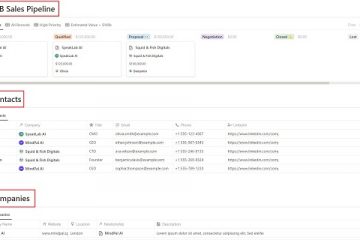Penilaian Editor: Penilaian Pengguna:[Jumlah: 0 Purata: 0] @media(lebar min: 500px) { } @media(lebar min: 800px) { }
PresentBoard ialah sambungan Google Chrome percuma yang mengubah tab baharu anda dalam penyemak imbas Chrome kepada papan pemuka produktiviti tersuai dengan pelbagai Widget dan tingkatkan pengalaman menyemak imbas anda.
Anda boleh memilih daripada beberapa templat pratakrif atau menyesuaikan tab baharu anda lebih daripada 20 widget percuma yang boleh anda letakkan di mana-mana sahaja pada papan pemuka dalam sebarang saiz yang anda inginkan untuk menjadikan tab itu benar-benar milik anda.
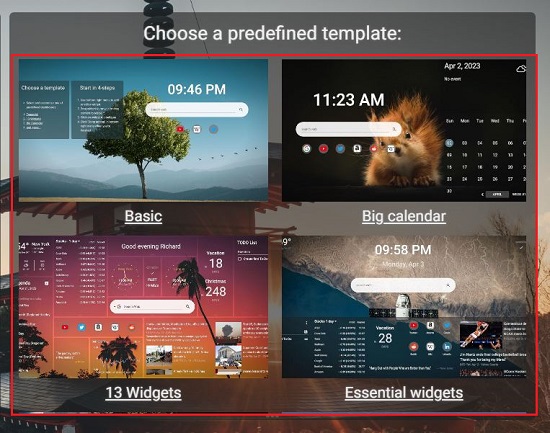
Berikut ialah senarai ringkas Widget yang disediakan oleh PresentBoard:
Latar belakang yang cantik dan menenangkan, Jam dunia Petikan harian Perkara yang perlu dilakukan & Nota, Agenda, kalendar bulanan & mingguan Penanda halaman & pintasan ke tapak web kegemaran anda Kemas kini cuaca, Tajuk berita, Harga saham dan banyak lagi
Cara Ia Berfungsi:
1. Klik pada pautan ini untuk memasang PresentBoard Google Chrome Sambungan.
2. Selepas sambungan berjaya dipasang, tab baharu akan dibuka secara automatik dalam penyemak imbas Chrome anda dari mana anda boleh memilih templat yang dipratentukan seperti Asas, Kalendar Besar, Widget Penting, Produktiviti Maks dan banyak lagi. Klik pada mana-mana templat dan papan pemuka yang sepadan akan digunakan untuk tab Chrome baharu.
3. Untuk memasukkan Widget baharu, klik pada butang ‘Salin dan Edit Papan Pemuka’ di bahagian bawah dan kemudian klik di mana-mana pada papan pemuka dan pilih ‘Tambah Widget’. Tindakan ini akan memulakan mod pengeditan dan memaparkan panel Widget ke arah kanan skrin dari mana anda boleh menyeret mana-mana widget ke kawasan yang dikehendaki pada papan pemuka.
4. Untuk melaraskan mana-mana widget, hanya klik padanya dan lakukan perubahan atau pengubahsuaian yang diperlukan. Gunakan tindakan seret dan lepas untuk mengalihkan widget dan meletakkannya di mana-mana sahaja pada skrin. Untuk menukar saiz widget, klik padanya dan seret sudut.
5. Sebaik sahaja anda telah menambah semua widget yang diperlukan dan mengkonfigurasinya mengikut keperluan, klik pada tanda semak kuning (Selesai menyunting) untuk menutup pengeditan dan menyimpan papan pemuka.
6. Dalam mod Pengeditan, anda boleh mengklik pada ikon 3 baris di bahagian bawah sebelah kanan dan memilih Papan Pemuka untuk melihat semua templat Pratakrif, Papan Pemuka mengikut Topik, Papan Pemuka mengikut Widget dan banyak lagi. Mengklik pada mana-mana templat atau papan pemuka akan mengaktifkannya dalam tab Chrome anda sekarang.
7. Untuk mengkonfigurasi tetapan yang berkaitan dengan Papan Pemuka seperti Nama, Ketelusan, Jurang Widget, Warna aksen dan banyak lagi atau untuk menukar Latar Belakangnya, klik pada ikon 3 baris (dalam Mod Pengeditan) dan kemudian pilih’Tetapan’.
8. Klik pada’Latar Belakang; tab dalam Tetapan untuk menukar latar belakang. Anda boleh Pilih imej daripada koleksi yang tersedia, Muat naik imej anda sendiri, Muat naik imej daripada URL, Konfigurasikan menukar imej bersama-sama dengan selang waktu, Pilih Warna latar belakang bukannya imej dan banyak lagi.
Menutup Ulasan:
PresentBoard ialah Sambungan Google Chrome yang hebat yang memberi anda kuasa untuk menukar tab baharu anda dalam Chrome kepada papan pemuka yang sangat produktif yang boleh disesuaikan lagi dengan lebih daripada 20 widget. Daripada reka letak yang bersih dan ringkas, anda boleh menggunakan papan pemuka yang penuh dengan ciri berdasarkan keperluan dan keperluan anda dengan kawalan penuh ke atas cara papan pemuka muncul dan berfungsi.
Teruskan dan cuba dan tingkatkan pengalaman menyemak imbas anda. Klik di sini untuk memasang sambungan PresentBoard.